Kompatibilitetskontrollen finner ett eller flere formelrelaterte kompatibilitetsproblemer med eldre versjoner av Microsoft Excel.
Fra og med Excel 2007 ser kompatibilitetskontrollen som standard etter problemer med tidligere versjoner av Excel. Hvis du er interessert i en bestemt versjon, fjerner du avmerkingen i feltene for de andre versjonene.
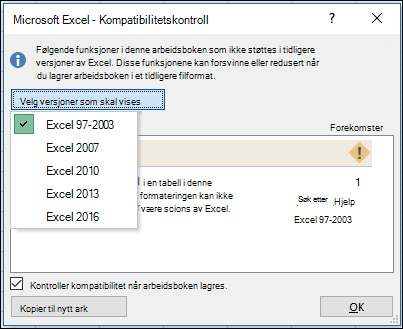
Viktig!:
-
Hvis du ser problemer i listen Betydelig funksjonalitetstap, løser du dem før du lagrer filen, slik at du kan hindre permanent tap av data eller funksjonalitet.
-
Problemer i listen Mindre gjengivelsestap er det kanskje ikke nødvendig å løse før du fortsetter med å lagre arbeidsboken. Data eller funksjonalitet går ikke tapt, men det er ikke sikkert at arbeidsboken vil se ut eller fungere på nøyaktig samme måte når du åpner den i en eldre versjon av Excel.
Tips!: Hvis du har mange problemer å undersøke, velger du Kopier til nytt ark. Bruk det nye Kompatibilitetsrapport-arket til å gå gjennom hvert problem.
I denne artikkelen
Problemer som kan føre til betydelig tap av funksjonalitet
|
Problem |
Løsning |
|---|---|
|
Noen regneark inneholder flere matriseformler som refererer til andre regneark enn det som støttes av det valgte filformatet. Noen av disse matriseformlene lagres ikke og konverteres til #VALUE! feil. |
Det betyr følgende I Excel 2007 og nyere begrenses arbeidsbokmatriser som refererer til andre regneark, bare av tilgjengelig minne, men i Excel 97-2003 kan regneark bare inneholde opptil 65 472 arbeidsbokmatriser som refererer til andre regneark. Arbeidsbokmatriser utenfor maksimumsgrensen konverteres til og viser #VALUE! feil. Det du gjør Klikk Søk i Kompatibilitetskontroll for å finne celler som inneholder matriseformler som refererer til et annet regneark, og gjør deretter de nødvendige endringene for å unngå #VALUE! feil. |
|
Noen formler inneholder matriser med flere elementer enn det som støttes av gjeldende filformat. Matriser med flere enn 256 kolonner eller 65 536 rader vil ikke bli lagret og kan gi annerledes resultater. |
Det betyr følgende I Excel 2010 og nyere kan du bruke matriseformler som inneholder elementer for mer enn 256 kolonner og 65 536 rader. I Excel 2007 overskrider dette grensen for matriseelementer og kan returnere forskjellige resultater. Det du gjør Klikk Søk i Kompatibilitetskontroll for å finne celler som inneholder matriseformler med flere elementer en det som støttes i tidligere versjoner av Excel, og gjør deretter nødvendige endringer. |
|
Noen formler inneholder flere verdier, referanser og/eller navn enn det som støttes av det valgte filformatet. Disse formlene lagres ikke og konverteres til #VALUE! feil. |
Det betyr følgende I Excel 2007 og nyere er den maksimale lengden på formelinnholdet 8 192 tegn, og den maksimale interne formellengden er 16 384 byte. I Excel 97-2003 er den maksimale lengden på formelinnholdet 1 024 tegn, og den maksimale interne formellengden er 1800 byte. Når kombinasjonen av formelargumenter (inkludert verdier, referanser og/eller navn) overskrider maksimumsgrensen for Excel 97-2003, resulterer formlene i #VALUE! når du lagrer arbeidsboken i et tidligere Excel-filformat. Det du gjør Klikk Søk i Kompatibilitetskontroll for å finne cellene som inneholder formler som overskrider grensen for maksimal formellengde i Excel 97-2003, og gjør deretter de nødvendige endringene for å unngå #VALUE! feil. |
|
Noen formler har flere nestenivåer enn det som støttes av det valgte filformatet. Formler med mer enn sju nestenivåer lagres ikke og konverteres til #VALUE! feil. |
Det betyr følgende I Excel 2007 og nyere kan en formel inneholde opptil 64 nestenivåer, men i Excel 97-2003 er maksimalt sju nestenivåer. Det du gjør Klikk Søk i Kompatibilitetskontroll for å finne cellene som inneholder formler med mer enn sju nestenivåer, og gjør deretter de nødvendige endringene for å unngå #VALUE! feil. |
|
Noen formler inneholder funksjoner som har flere argumenter enn det som støttes av det valgte filformatet. Formler som har mer enn 30 argumenter per funksjon, lagres ikke og konverteres til #VALUE! feil. |
Det betyr følgende I Excel 2007 og nyere kan en formel inneholde opptil 255 argumenter, men i Excel 97-2003 er maksimumsgrensen for argumenter i en formel bare 30. Det du gjør Klikk Søk i Kompatibilitetskontroll for å finne cellene som inneholder formler med mer enn 30 argumenter, og gjør deretter de nødvendige endringene for å unngå #VALUE! feil. |
|
Noen formler bruker flere operander enn det som tillates av det valgte filformatet. Disse formlene lagres ikke og konverteres til #VALUE! feil. |
Det betyr følgende I Excel 2007 og nyere er maksimalt antall operander som kan brukes i formler 1 024, men i Excel 97-2003 er maksimumsgrensen for operander i formler bare 40. Det du gjør Klikk Søk i Kompatibilitetskontroll for å finne cellene som inneholder formler med mer enn 40 operander, og gjør deretter de nødvendige endringene for å unngå #VALUE! feil. |
|
Noen formler inneholder funksjoner med flere argumenter enn det som støttes av det valgte filformatet. Formler med mer enn 29 argumenter til en funksjon lagres ikke og konverteres til #VALUE! feil. |
Det betyr følgende I Excel 2007 og nyere kan en User-Defined Function (UDF) som du oppretter ved hjelp av Visual Basic for Applications (VBA) inneholde opptil 60 argumenter, men i Excel 97-2003 er antall argumenter i UDF-er begrenset av VBA til bare 29. Det du gjør Klikk Søk i Kompatibilitetskontroll for å finne cellene som inneholder funksjoner som bruker mer enn 29 argumenter, og gjør deretter de nødvendige endringene for å unngå #VALUE! feil. Du må kanskje bruke VBA-kode for å endre brukerdefinerte funksjoner. |
|
En eller flere funksjoner i denne arbeidsboken er ikke tilgjengelige i tidligere versjoner av Excel. Når disse funksjonene beregnes på nytt i tidligere versjoner, vil de returnere feilen #NAVN? i stedet for gjeldende resultater. |
Det betyr følgende Excel 2007 og nyere inneholder nye funksjoner med nytt navn. Fordi disse funksjonene ikke er tilgjengelige i Excel 97-2003, vil de returnere en #NAME? i stedet for forventede resultater når arbeidsboken åpnes i den tidligere versjonen av Excel. I noen tilfeller legges prefikset _xlfn til i formelen, for eksempel =_xlfn.HVISFEIL (1,2). Det du gjør Klikk Søk i Kompatibilitetskontroll for å finne cellene som inneholder funksjoner som ikke er tilgjengelige i tidligere versjoner av Excel, og gjør deretter de nødvendige endringene for å unngå #NAME? feil. Det finnes kompatibilitetsfunksjoner for alle funksjoner som har fått nytt navn. Du kan bruke disse funksjonene i stedet for å unngå feil. Nye funksjoner kan erstattes med egnede funksjoner som finnes i de tidligere versjonene av Excel. Du kan også fjerne formler som bruker nye funksjoner, ved å erstatte dem med formelresultatene. |
|
Noen formler inneholder tabellreferanser som ikke støttes av det valgte filformatet. Disse referansene vil konverteres til cellereferanser. |
Det betyr følgende I Excel 2007 og nyere kan du bruke strukturerte referanser for å gjøre det mye enklere og mer intuitivt å arbeide med tabelldata når du bruker formler som refererer til en tabell, enten deler av en tabell eller hele tabellen. Denne funksjonen støttes ikke i Excel 97-2003, og strukturerte referanser vil konverteres til cellereferanser. Det du gjør Klikk Søk i Kompatibilitetskontroll for å finne cellene som inneholder formler med strukturerte referanser til tabeller, slik at du kan endre dem til cellereferansene du vil bruke. |
|
Noen formler inneholder referanser til tabeller i andre arbeidsbøker som ikke er åpne i denne forekomsten av Excel. Disse referansene vil konverteres til #REF når de lagres til Excel 97-2003-format, fordi de ikke kan konverteres til arkreferanser. |
Det betyr følgende I Excel 2007 og nyere kan du bruke strukturerte referanser for å gjøre det mye enklere og mer intuitivt å arbeide med tabelldata når du bruker formler som refererer til en tabell, enten deler av en tabell eller hele tabellen. Denne funksjonen støttes ikke i Excel 97-2003, og strukturerte referanser vil konverteres til cellereferanser. Hvis de strukturerte referansene imidlertid peker til tabeller i andre arbeidsbøker som ikke er åpne, konverteres de til og vises som #REF-feil. Det du gjør Klikk Søk i Kompatibilitetskontroll for å finne cellene som inneholder formler med strukturerte referanser til tabeller i andre arbeidsbøker, slik at du kan endre dem for å unngå #REF-feil. |
|
En eller flere celler i arbeidsboken inneholder datavalideringsregler som refererer til flere enn 8 192 usammenhengende celleområder. Disse datavalideringsreglene vil ikke bli lagret. |
Det betyr følgende I Excel 2010 og nyere kan datavalideringsregler referere til flere enn 8 192 usammenhengende celleområder. I Excel 97-2007 støttes ikke denne typen datavalideringsregel og vil ikke være tilgjengelig. Det du gjør Klikk Søk i Kompatibilitetskontroll for å finne celler som inneholder datavalideringsregler som refererer til flere enn 8 192 usammenhengende celleområder, og gjør deretter nødvendige endringer. |
|
En eller flere celler i arbeidsboken inneholder datavalideringsregler som refererer til verdier i andre regneark. Disse valideringsreglene støttes ikke i tidligere versjoner av Excel. |
Det betyr følgende I Excel 2010 og nyere kan du bruke datavalideringsregler som refererer til verdier i andre regneark. I Excel 97-2007 støttes ikke denne typen datavalidering og kan ikke vises i regnearket. Alle datavalideringsregler forblir imidlertid tilgjengelige i arbeidsboken og brukes når arbeidsboken åpnes igjen i Excel 2010 og nyere, med mindre reglene ble redigert i Excel 97-2007. Det du gjør Klikk Søk i Kompatibilitetskontroll for å finne celler som inneholder datavalideringsregler som refererer til verdier i andre regneark, og gjør nødvendige endringer på fanen Innstillinger i dialogboksen Datavalidering (Dataverktøy-gruppen på fanen Data). |
|
Denne arbeidsboken inneholder et datakonsolideringsområde med referanser til celler utenfor rad- og kolonnegrensene for det valgte filformatet. Formelreferanser til data i dette området justeres, og kan ha problemer med å vises riktig i en tidligere versjon av Excel. |
Det betyr følgende I Excel 2007 og nyere kan datakonsolideringsområder inneholde formler som refererer til data utenfor rad- og kolonnegrensen for det valgte filformatet. I Excel 97-2003 er regnearkstørrelsen bare 256 kolonner ganger 65 536 rader. Formelreferanser til data i celler utenfor denne kolonne- og radgrensen justeres, og kan ha problemer med å vises korrekt. Det du gjør Klikk Søk i Kompatibilitetskontroll for å finne datakonsolideringsområder som inneholder formelreferanser til data utenfor rad- og kolonnegrensen for Excel 97-2003, og gjør deretter nødvendige endringer. |
|
Denne arbeidsboken inneholder egendefinerte beskrivelser for brukerdefinerte VBA-funksjoner. Alle egendefinerte beskrivelser vil bli fjernet. |
Det betyr følgende I Excel 2010 og nyere kan du bruke Visual Basic for Applications (VBA) til å opprette User-Defined Functions (UDFs) med egendefinerte beskrivelser. Egendefinerte beskrivelser støttes ikke i Excel 97-2007 og vil bli fjernet. Det du gjør Du behøver ikke foreta deg noe siden alle egendefinerte beskrivelser vil bli fjernet. |
Problemer som fører til mindre tap av gjengivelse
|
Problem |
Løsning |
|---|---|
|
Noen matriseformler i denne arbeidsboken refererer til en hel kolonne. I tidligere versjoner av Excel kan disse formlene konverteres til #NUM! -feil når de beregnes på nytt. |
Det betyr følgende Matriseformler som refererer til en hel kolonne i Excel 2007 og nyere, konverteres til og vises som #NUM! når de beregnes på nytt i Excel 97-2003. Det du gjør Klikk Søk i Kompatibilitetskontroll for å finne matriseformlene som refererer til en hel kolonne, slik at du kan gjøre de nødvendige endringene for å unngå #NUM-feil. |
|
Ett eller flere definerte navn i denne arbeidsboken inneholder formler som bruker flere enn de 255 tegnene som er tillatt for det valgte filformatet. Disse formlene lagres, men de avkortes når de redigeres i tidligere versjoner av Excel. |
Det betyr følgende Når navngitte områder i formler overskrider 255 tegn, som er grensen i Excel 97-2003, vil formelen fungere riktig, men den vil avkortes i dialogboksen Navn og ikke kunne redigeres. Det du gjør Klikk Søk i Kompatibilitetskontroll for å finne cellene som inneholder navngitte områder i formler, og gjør deretter de nødvendige endringene slik at formlene kan redigeres i Excel 97-2003. |
|
Noen formler i denne arbeidsboken er koblet til andre arbeidsbøker, som er lukket. Når disse formlene beregnes på nytt i tidligere versjoner av Excel uten at de koblede arbeidsbøkene åpnes, kan ikke tegn utenfor grensen på 255 tegn returneres. |
Det betyr følgende Når formler i en arbeidsbok er koblet til andre arbeidsbøker som er lukket, kan de bare vise opptil 255 tegn når de beregnes på nytt i Excel 97-2003. Formelresultatene kan avkortes. Det du gjør Finn cellene med formler som kobler til andre arbeidsbøker som er lukket, slik at du kan kontrollere koblingene og gjøre de nødvendige endringene for å unngå at formelresultatene avkortes i Excel 97-2003. |
|
En datavalideringsformel inneholder flere enn 255 tegn. |
Det betyr følgende Når datavalideringsformler overskrider 255 tegn, som er grensen i Excel 97-2003, vil formelen fungere riktig, men den vil avkortes og ikke kunne redigeres. Det du gjør Klikk Søk i Kompatibilitetskontroll for å finne cellene som inneholder datavalideringsformler, og bruk deretter færre tegn i formlene slik at de kan redigeres i Excel 97-2003. |










